En av de största huvudvärken som dyker upp i en dator är att den fungerar långsamt. Och det finns inget värre än att inte veta hur man gör korrekt konfigurera en PC. I grund och botten, för om vi inte gör det rätt får vi se hur prestandan med tiden kommer att bli sämre. Även om det finns två funktioner som vi kan inaktivera för att optimera dess prestanda.
Även om det i andra fall till och med kan vara själva operativsystemets fel, i det här fallet Windows. Tja, det kan göra att datorn saktar ner på grund av vissa konfigurationer eller program som vi har installerat på datorn. Därför är det bättre att du inaktivera dessa två Windows-funktioner.

Justera prestanda och utseende för Windows
En av de första konfigurationerna som vi kommer att behöva utföra på datorn kommer att vara de visuella effekterna, vilket är fallet med animationer och skuggeffekter. Dessa kan i större eller mindre utsträckning påverka prestanda för Windows-datorn. Av denna anledning, om det fungerar långsamt för dig, är det dags att justera det:
- Gå till sökfliken på datorns aktivitetsfält.
- Skriv " prestanda ”Och välj Justera utseendet och prestanda för Windows alternativ.
- Inuti, tryck på visuella effekter och välj Justera för bästa prestanda fliken.
- Slutligen klicka på Apply , starta om datorn och du kommer att kunna se hur datorn går snabbare.

Startar datorn väldigt långsamt?
Nu, om problemet med din dator är att den startar väldigt långsamt, är felet i konfigurationen av programmen som körs så fort datorn startar. För att göra detta måste vi inaktivera onödiga startprogram . Och det är det, det kan finnas flera verktyg som startar automatiskt så fort du slår på datorn, så de kommer att köras i bakgrunden. Lyckligtvis kan vi inaktivera dessa program på följande sätt:
- Tryck på Windows-knappen på datorn s aktivitetsfält.
- Skriv Inställningar och gå till dess meny.
- Inuti, gå över till Applikationer .
- Sedan måste du klicka på Hem-fliken .
- Här inne kommer du att kunna se alla program som körs så snart du starta datorn . Det kommer att berätta vilken inverkan det har på laget.
- Slutligen måste du avaktivera de program som du inte behöver . Särskilt de som har stor inverkan på datorns prestanda.
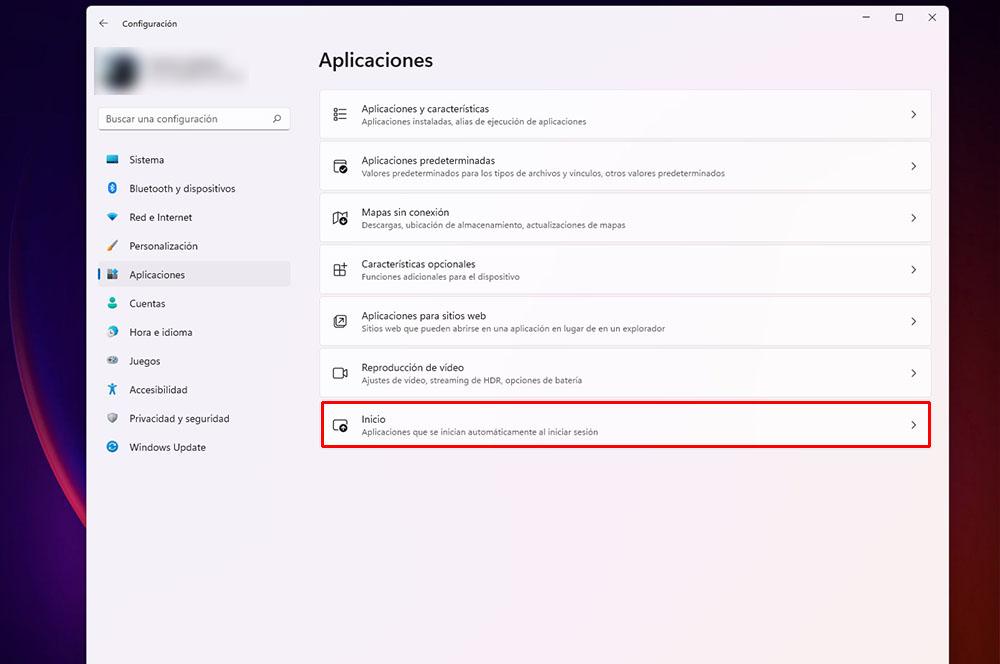
Dessutom finns det också ett annat alternativ för att ta reda på vilka verktyg som är starta automatiskt på din PC . Allt du behöver göra är att titta på programikonerna i meddelandefältet längst till höger i aktivitetsfältet. För att veta dess namn måste du trycka på ikonen i form av en pil som tittar upp.
I vilket fall som helst är det bästa sättet att följa stegen ovan, eftersom många applikationer inte kommer att visas, eftersom de kan köras i bakgrunden. Och om du i ditt fall har inaktiverat ett program under Windows-start, men det fortsätter för att börja av sig själv måste du söka efter virus och skadlig programvara .